fvcom使用指南
1. 概述
1.1 软件信息
简介:FVCOM海洋数值模型由美国马萨诸塞大学海洋科技研究院和伍兹霍尔海洋研究所联合开发,该模型具有处理海湾岸线复杂曲折的优点,并具有高效的计算效率,因此在近岸、河口具有复杂地形、岸界的海域,FVCOM模型具有非常明显的优势。
可用版本:
| 版本 | 平台 | 处理器 | module 模块名 | 使用方式 | 备注 |
|---|---|---|---|---|---|
| 3.2.1 | 隐秀 | intel | intel/fvcom/3.2.1/intel2020.4_impi2020.4 | 图形界面、命令行 | intel 2020u4编译 |
| 4.4.7 | 隐秀 | intel | intel/fvcom/4.4.7/intel2023.2_impi | 图形界面、命令行 | intel oneapi 2023.2编译 |
如需使用其它版本,请联系工作人员~
1.2 使用步骤
- 数据传输:将计算所需的文件上传到
data目录。 - 软件加载:打开软件中心,找到所需软件并点击
立即使用按钮。 - 任务提交:在弹出的软件参数设置页面,进行参数设置,然后点击
提交按钮提交计算任务。 - 任务查看:计算任务提交之后,会自动跳转到
任务中心,能够对计算任务状态、基本信息进行查看,还能停止计算任务。
2. 数据传输
1). 打开文件夹:登录超算系统后,点击桌面上的“文件夹”。
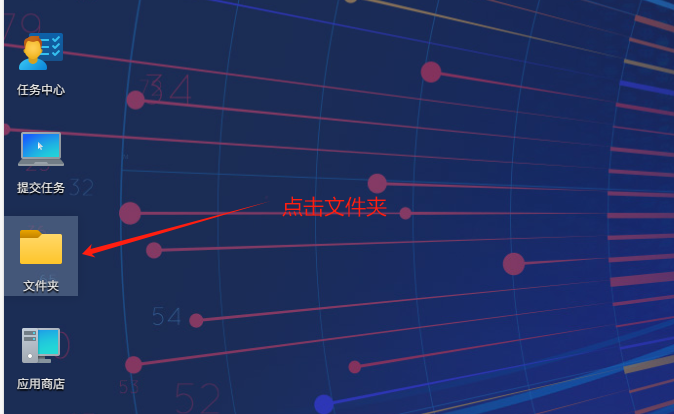
2). 选择集群:选择超算集群,然后打开data文件夹,所有文件均须上传到data文件夹下。
.png)
3). 下载客户端:将鼠标悬浮于文件传输按钮之上,随后点击下载按钮,把文件传输客户端下载至本地,并予以安装。在客户端安装完毕后,点击文件传输,会自动打开本地安装好的客户端。
.png)
需注意的是,文件传输客户端仅在第一次使用时需要安装,后续使用不必再次安装。 客户端安装指南:cloudtools 客户端下载与安装
4). 文件传输:文件传输客户端打开之后,其左侧呈现的是本地电脑文件夹,而右侧则为超算平台文件夹。鼠标选中文件,然后左右拖曳,即可实现文件的上传与下载。
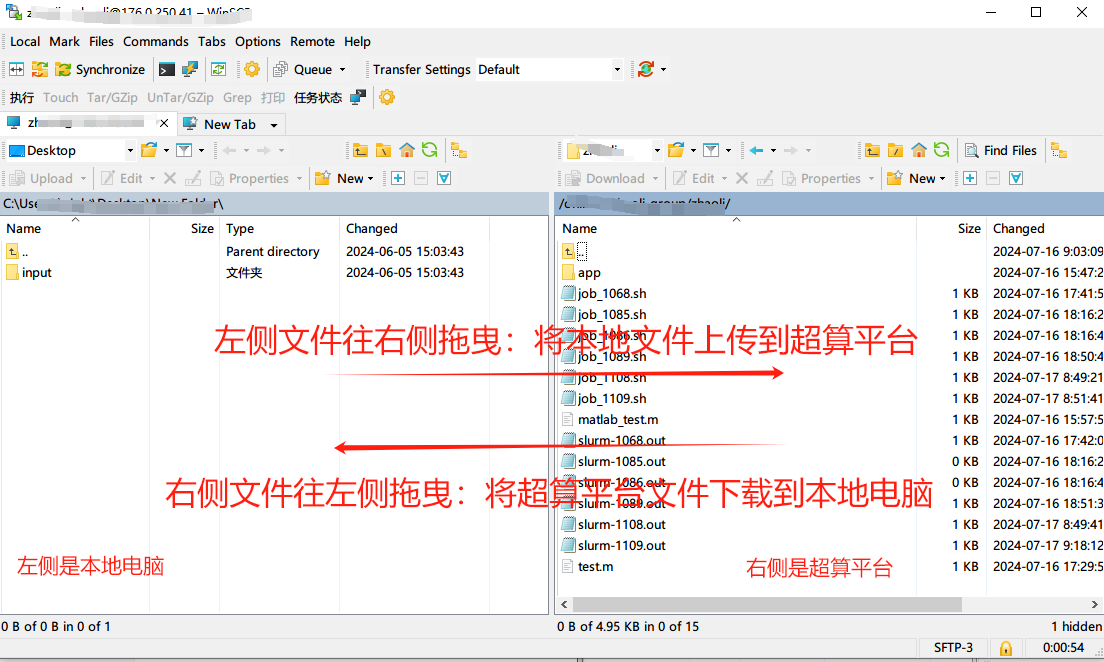
3. 软件加载
打开桌面上的软件中心,找到所需软件,点击立即使用。
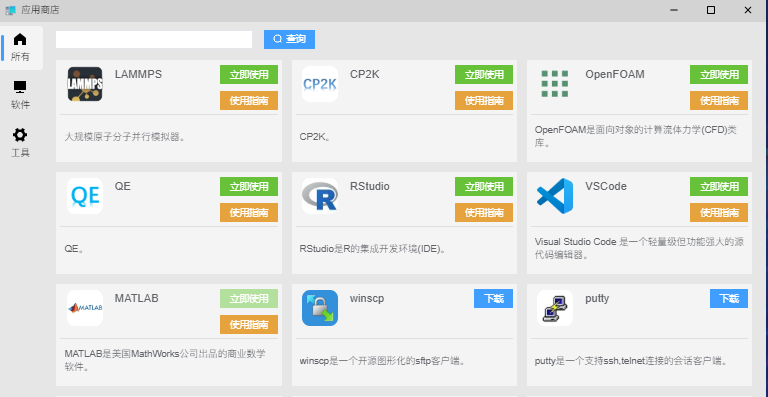
如果没找到需要的软件,请联系超算工作人员~
4. 任务提交
4.1 方式一:图形页面提交
点击立即使用,随后会弹出软件参数设置界面,按如下流程进行参数设置:
- 选择计算队列。计算队列是由一系列计算节点组成的集合。 其中,带有 expr 后缀的队列属于测试队列,其最多只能使用 2 个节点,且任务最长运行时间仅限 1 小时。没有 expr 后缀的队列为付费用户使用队列,运行时间无限制,节点数限制为 30 个(可根据实际需要进一步提高)。
- 选择工作文件夹。此为待计算算例所在的文件夹。
- 自定义一个任务名,以便对不同任务加以区分。
- 设置计算需要的核数。
- 选择软件版本。
- 选择要计算的文件。即选择算例所在目录中要运行的
xx.m文件。 - 点击
提交按钮,提交计算任务。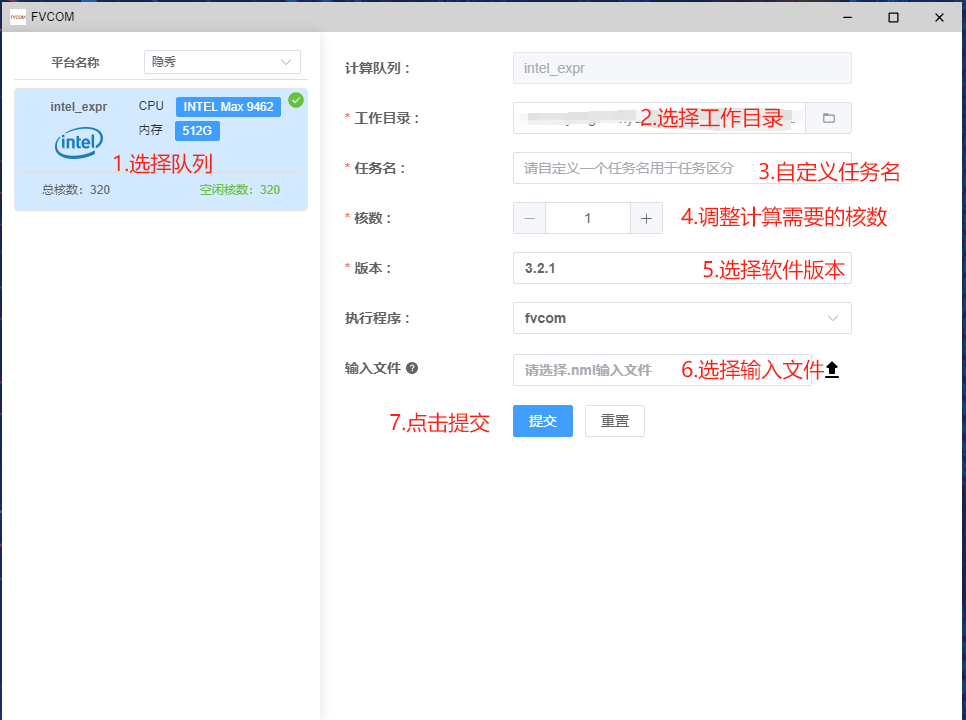
首次使用过后,桌面上会产生软件的快捷模式,后续直接点击这个快捷方式即可打开软件参数设施界面。
4.2 方式二:命令行提交
如何使用命令行登录超算,请参考:命令行登陆超算
- 将算例上传到
data文件夹下,并进入算例文件夹
- 新建脚本
run.sh,输入以下内容:
#!/bin/bash,固定内容,不用修改#SBATCH -p intel_expr,向调度系统申请intel_expr队列的计算资源。调整队列名,即更换队列
运行计算任务。
- 其中,带有 expr 后缀的队列属于测试队列,其最多只能使用 2 个节点,且任务最长运行时间仅限 1 小时
-
没有 expr 后缀的队列为付费用户使用队列,运行时间无限制,节点数限制为 30 个(可根据实际需要进一步提高)。
-
#SBATCH -J fvcom,自定义一个 fvcom 的任务名称,从而对不同任务进行区分 #SBATCH -n 64,申请 64 个核#SBATCH -o job.out,程序的运行输出保存在job.out文件,该文件文件名可以随意修改module load intel/fvcom/3.2.1/intel2020.4_impi2020.4,加载软件环境。命令格式为:module load 模块名,其中模块名参考“可用版本”中的模块名,调整成自己需要的版本-
mpirun -n 64 fvcom --casename=tst,此为 fvcom 的运行命令,其中tst是依据算例输入文件tst_run.nml所确定的 -
执行
sbatch run.sh提交计算任务
5. 任务查看
5.1 图形页面查看
通过图形界面提交计算任务后会自动跳转到任务中心,在任务中心页面能够对计算任务状态、基本信息进行查看,还能停止计算任务。任务中心页面,也可以通过点击桌面上任务中心图标打开。
`任务中心`有两个 tab 页面:
- “进行中”:正在运行的任务,或者一分钟内结束任务
-
“已完成”:已经结束的任务,一分钟同步一次
每个计算任务最右侧操作栏的四个按钮功能分别为:
-
第一个按钮:打开计算任务所在的目录
- 第二个按钮:打开程序输出日志
- 第三个按钮:打开任务详细信息
- 第四个按钮:停止计算任务
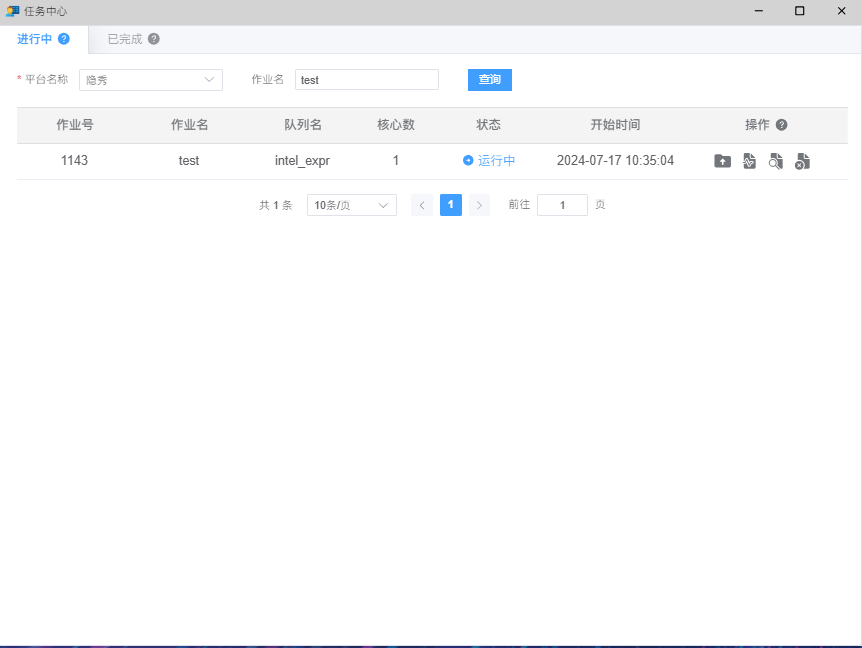
5.2 命令行查看
1). 查看计算任务
执行squeue查看计算任务状态
JOBID,任务编号ST,任务状态,作业状态包括R(正在运行),PD(正在排队),CG(即将完成),CD(已完成)TIME,运行时间NODES,占用节点(也称服务器,下同)个数NODELIST,占用服务器的编号
2). 查看日志
计算任务运行起来后,执行 tail -f job.out可 以查看程序的实时输出,执行 Ctrl+C 退出查看
3). 停止计算任务
小提示
执行scancel 任务号停止任务。任务号通过squeue查询。